Hitta och ta bort duplicerade filer, symboliska länkar eller ersätt dem med hårda länkar med Duplicate & Same Files Searcher
- Kategori: Programvara
Många gånger, när hårddiskar fylls med data så att ledigt utrymme blir mindre och mindre, är den skyldige duplikatfiler. Jag säkerhetskopierar ofta mina filer flera gånger och lägger dem ibland i olika mappar.

Det kan vara foton, videor, installatörer osv, men det är svårt att hålla reda på dupes. Och att hitta dem alla manuellt tar mycket ansträngning och tid. Använd en gratis duplicerad filsökarmjukvara som DupeKill att söka efter och återställa värdefullt lagringsutrymme. Duplicate & Same Files Searcher är en liknande freeware-programvara som inte bara tar bort dupes, utan erbjuder några ganska intressanta alternativ.
Programmets gränssnitt kan vara lite komplicerat, men är ganska enkelt när du börjar använda det. Klicka på Start Sök-knappen. Programmet uppmanar dig att välja mappar som det kommer att söka efter duplikat. Du kan inkludera flera mappar i sökprocessen om du vill eller hela enheter.

Den högra kanten av sökfönstret har två flikar: den som du ser som standard är mappträdet. Byt till fliken 'Sökvägar' för att lägga till en plats som du vill att programmet ska söka i. Om du vill söka efter specifika filtyper, använd 'Inkludera' arkiverat för att lägga till deras filändelser. Eller lägg till dem i fältet 'Uteslut' för att hoppa över alla filer med det specifika tillägget. Definiera de minsta och maximala filstorlekarna du vill leta efter. Du kan ställa in den för att hoppa över symboliska länkar, ignorera skillnader mellan ID-3-taggar för MP3-filer osv. Programmet låter dig spara dina sökinställningar som en profil, som du kan använda igen.

Tryck på Start-knappen när du är redo att initiera sökningen. Duplicate & Same Files Searcher visar hur skanningen fortskrider och du kan få en uppfattning om vad den gör. Programmet jämför varje fil med resten för att leta efter duplikat. Detta görs i en byte-by-byte-jämförelse. Programmet upptäcker också hårda länkar och symboliska länkar.
När en skanning har avslutats visas resultaten på huvudskärmen. Listan innehåller filnamnet, mappen där filen finns, dess filstorlek, filfragment, hårddiskantal och skapningsdatum. Varje objekt i listan har en kryssruta bredvid, markera den för att lägga till filen för bearbetning. Du kan använda knapparna Välj och avmarkera i verktygsfältet för fler alternativ.
Resultat

Använd sökalternativet i verktygsfältet för att söka efter specifika filnamn i listan över upptäckta objekt. Sökresultaten kan sparas i en .DSR-fil, som du kan ladda för att hämta var du slutade.
Inbyggd förhandsgranskare

Duplicate & Same Files Searcher kommer med en inbyggd förhandsgranskare som kan visa bilder när du pekar över dem i resultatlistan.
Högerklicka på menyn

Välj ett objekt i sökresultaten och högerklicka på det. En lång meny dyker upp. Använd den för att byta namn på en fil, öppna den eller mappen som innehåller filen. Du kan utesluta / ta med filer från listan, välja och avmarkera dem för bearbetning. Ett alternativ som du kan hitta intressant här är menyn 'Komprimera', som kan hjälpa dig att minska lagringsutrymmet som används av filer.
Side-bar
Enligt min mening är sidofältet med alla ikoner det som gör att gränssnittet verkar rörigt. Men om du tittar på det har det i princip samma alternativ som snabbmenyn.
Operationer

Om du inte behöver duplikatfilerna kan du välja att ta bort dem permanent eller skicka dem till papperskorgen. Men om du behöver samma fil för olika ändamål kan du överväga att skapa en genväg (hård länk) som pekar på en fil och ta bort den andra. För att göra det klickar du på knappen Operationer i verktygsfältet och väljer 'Ersätt filer med hårda länkar'. Detta fungerar bara med NTFS-partitioner. Duplicera & samma filer Searcher har andra alternativ som du kan välja, t.ex. Byt ut filer med symboliska länkar, Ta bort länkar, Ersätt symboliska länkar med filer.

När du har valt filerna klickar du bara på den operation du vill utföra. Programmet bearbetar kommandot. Du kan använda loggen för att se operationens resultat.
Duplicate & Same Files Searcher är tillgänglig i en bärbar version.
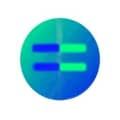
Duplicera & samma filer sökare
För Windows
Ladda ner nu